安装了win11系统后发现操作界面都是英文,自己看不懂不能正常使用win11系统怎么办?最近就有网友遇到了这个问题,我们可以通过安装win11中文语言包解决。那么如何安装win11中文语言包?下面小编就给大家分享下win11安装中文语言包教程。
一、先在设置里先添加中文语言,下载安装完成后方可进行下一步文件替换。
设置系统语言为简体中文方法:
1、开始——》settings——》Time & Language——》Language。
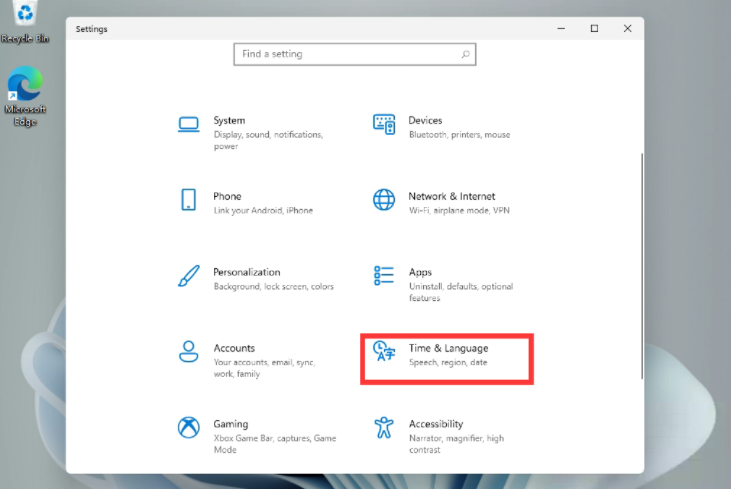
2、然后点击下方的Add a language,找到中文(简体,中国),点击下面的next。
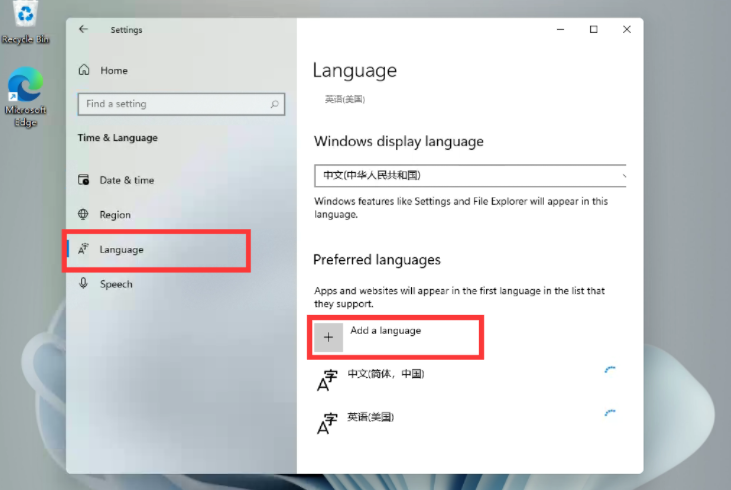
3、然后勾选上方的 set as my display language,最后单击下面的install即可添加并设置为“中文(中华人民共和国)” 。

二、然后网上搜索下载好中文语言包。在WinPE下“将Windows 11 Build 21996 简体中文汉化包.zip” 直接解压到系统盘,如:C:/ ,直接替换Windows文件夹中所有文件,然后重启系统即可。(如果是在虚拟机中替换,可先在虚拟系统上安装微PE工具箱WePE V2.1后,然后进入WinPE系统替换)。
或在Dism++里点击左侧工具箱-文件浏览器-复制粘贴解压后的汉化包Windows文件夹替换系统盘,如C:/Windows文件夹原文件夹,然后重启系统即可。
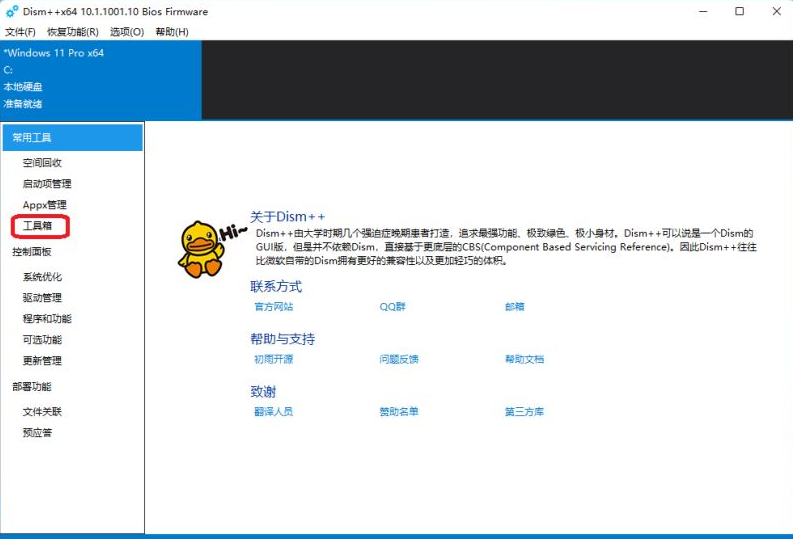
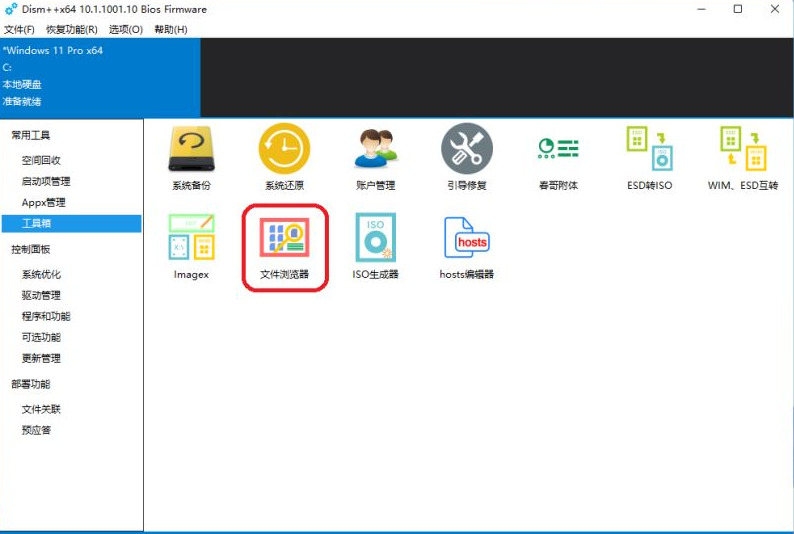
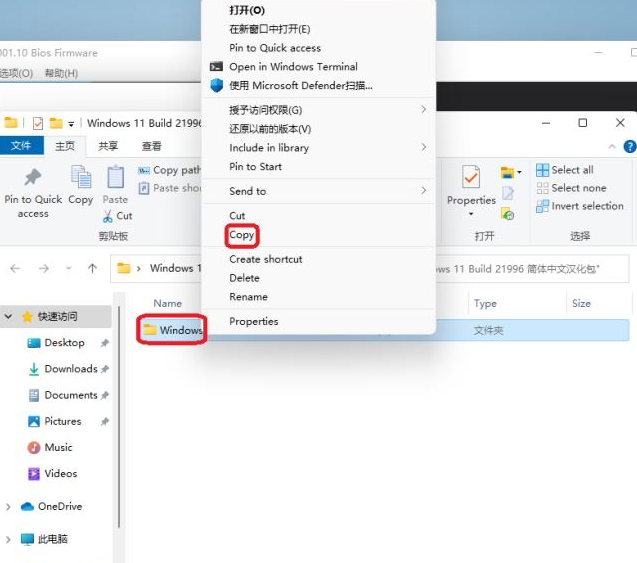
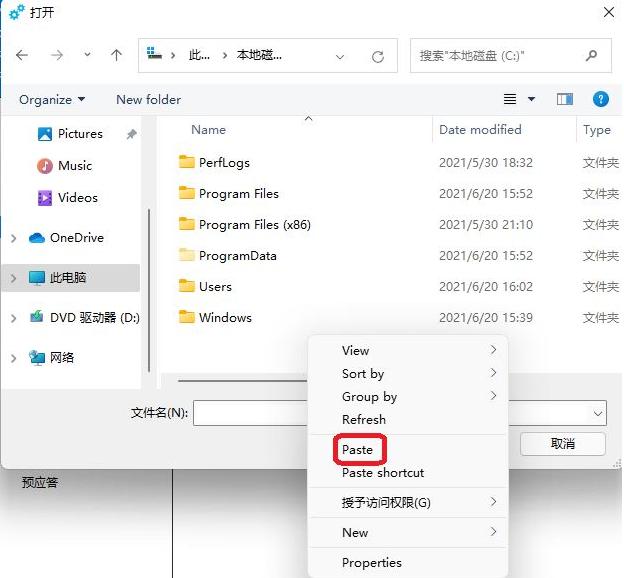
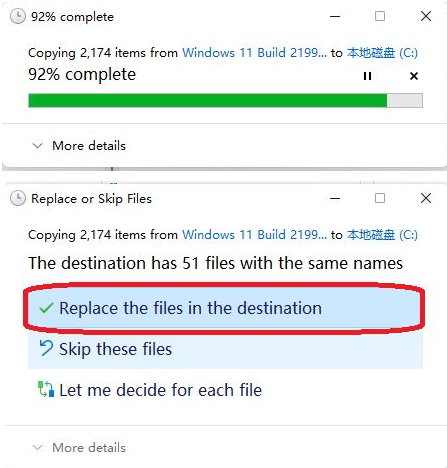
三、汉化后界面。

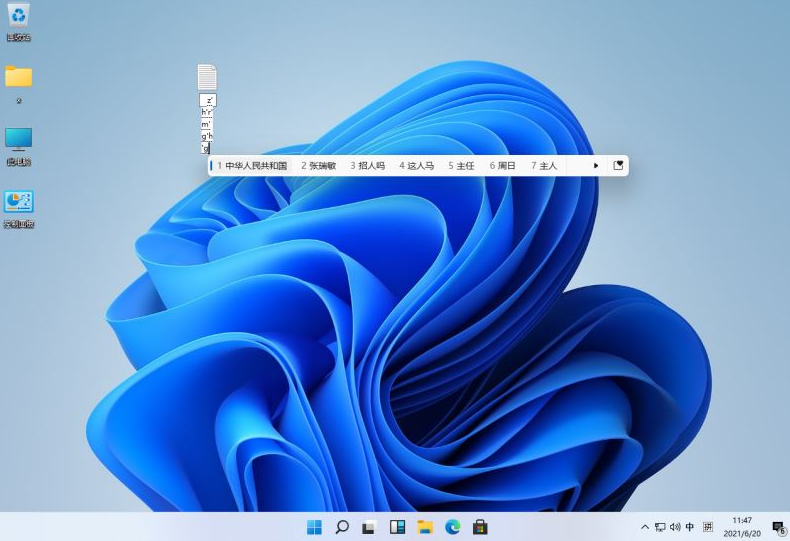
四、或者更简单的,可以直接获取汉化版的win11安装包,这样安装后就直接显示中文了。win11中文版安装镜像可以在小白一键重装系统微信公众号获取。

以上便是win11安装中文语言包教程,有需要的小伙伴可以参照教程进行操作。
Copyright ©2018-2023 www.958358.com 粤ICP备19111771号-7